PS调色教程:轻松地为美女照片调出金属黄色调教程(2)
- 2021-06-13 11:10
- 来源/作者:黑光/情非得已
- 己被围观 次
1、先是在PS5里面打开原图,用曲线分别调整不同的通道照片。使原本暗红发灰的照片变得亮丽、通透,(分别调整RGB、红、绿、蓝三个通道)调整后合并图层
1、先是在PS5里面打开原图,用“曲线”分别调整不同的通道照片。使原本暗红发灰的照片变得亮丽、通透,(分别调整RGB、红、绿、蓝三个通道)调整后合并图层。

2、选择“图像-调整-可选颜色”分别调整:红、黄、白、中性色、黑色,让画面整体色调成金黄色。
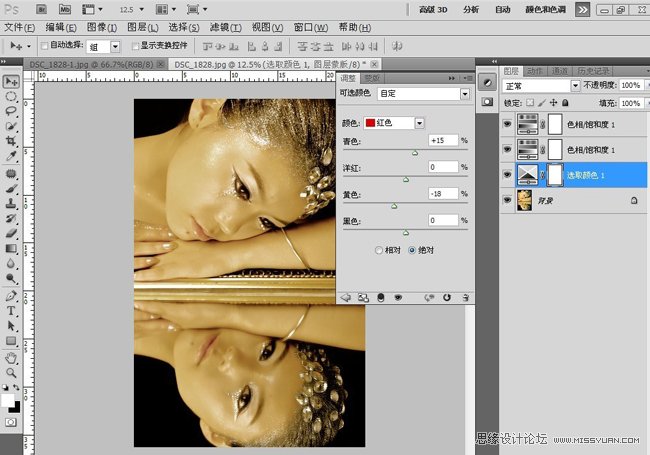
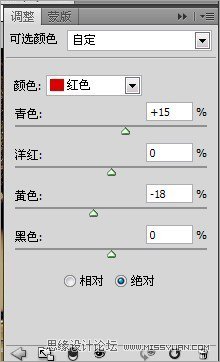
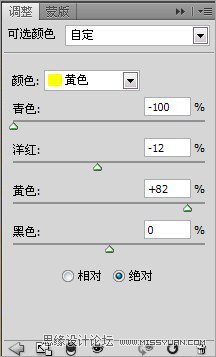
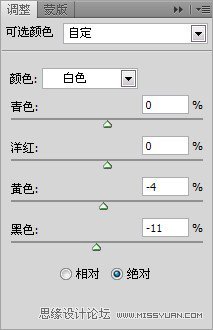
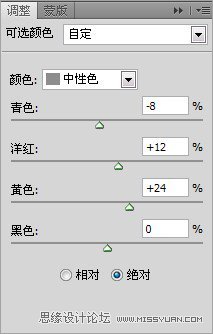
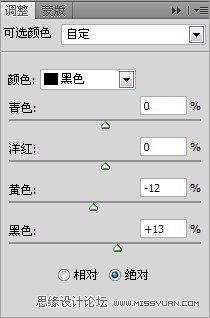
3、选择“图像-调整-色相饱和度”让整体色调暗一点,拉开画面层次对比黄色调艳而不暗。根据画面情况用“曲线”或则“色阶”调整画面色彩明暗度,后合并图层。
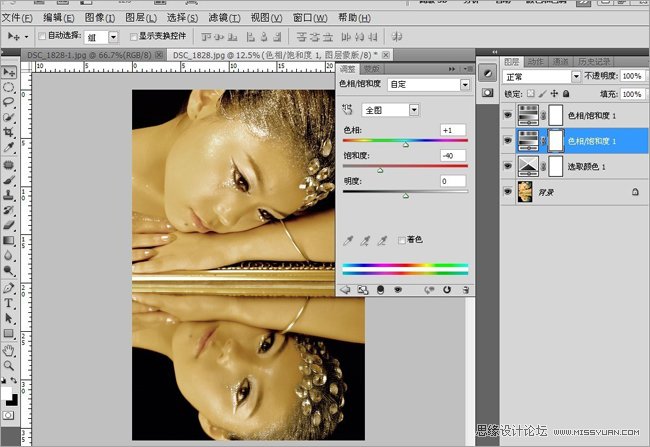
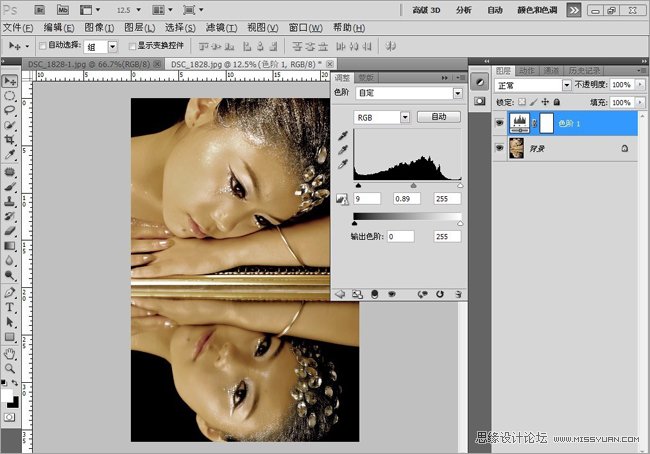
4、复制图层选择“图像-应用图像”调整里面参数让人物肤色对比强烈的质感。
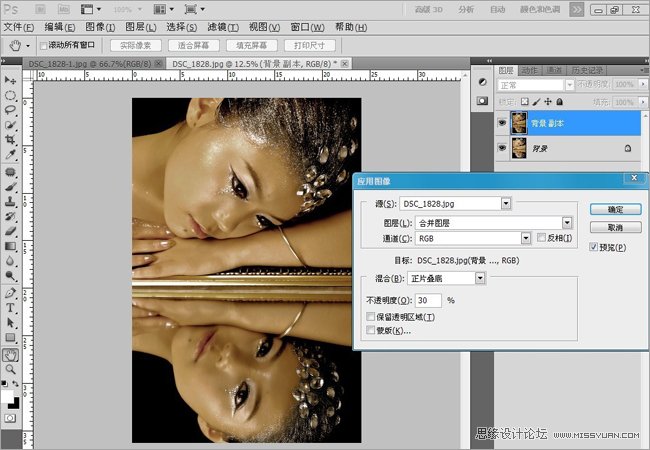
(责任编辑:xiaochuan)
*PSjia.COM 倾力出品,转载请注明来自PS家园网(www.psjia.com)
下一篇:影楼后期面部修肤PS教程




